Descripción general del modo BASIC (Básico)
 Modo de foto
Modo de foto
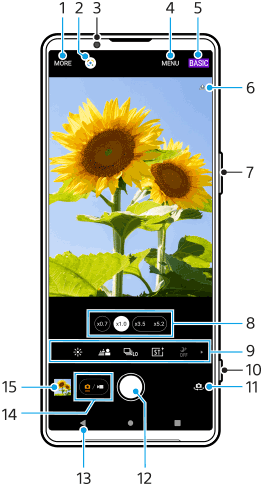
- Seleccione un modo de captura.
- Google Lens
- Objetivo de la cámara frontal
- Menú de ajustes de Photo Pro
- Cambie el modo de toma.
- Estado del geoetiquetado
- Utilice el botón de volumen para aumentar o reducir el zoom.
- Puntee uno de los botones de ángulo para cambiar de objetivo.
- Iconos de acceso directo para varias funciones
Pase el dedo hacia la izquierda o hacia la derecha para buscar el icono deseado y, a continuación, puntee sobre el mismo para configurar los ajustes.
-
 (Icono de color y brillo): Puntee para ajustar los colores y el brillo.
(Icono de color y brillo): Puntee para ajustar los colores y el brillo. -
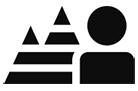 (Icono de Bokeh): Puntee para ajustar el efecto Bokeh.
(Icono de Bokeh): Puntee para ajustar el efecto Bokeh. -
 (Icono de modo manejo): Puntee para seleccionar un ajuste de temporizador automático o la captura única, la captura continua o el modo de captura continua HDR.
(Icono de modo manejo): Puntee para seleccionar un ajuste de temporizador automático o la captura única, la captura continua o el modo de captura continua HDR. -
 (Icono de apariencia creativa): Puntee para seleccionar un ajuste de apariencia creativa.
(Icono de apariencia creativa): Puntee para seleccionar un ajuste de apariencia creativa. -
 (Icono de toma nocturna): Puntee para activar o desactivar la función [Toma nocturna].
(Icono de toma nocturna): Puntee para activar o desactivar la función [Toma nocturna]. -
 (Icono de flash): Puntee para seleccionar un ajuste de flash.
(Icono de flash): Puntee para seleccionar un ajuste de flash. -
 (Icono de relación de aspecto): Puntee para cambiar la relación de aspecto.
(Icono de relación de aspecto): Puntee para cambiar la relación de aspecto.
-
- Utilice el botón del obturador para iniciar Photo Pro o tomar fotos.
- Cambie entre la cámara frontal y la cámara principal.
- Utilice el botón del obturador para tomar fotos.
- Vuelva atrás o salga de Photo Pro.
- Alterne entre la toma de fotos y de vídeos.
- Puntee la miniatura para ver, compartir o editar fotos y vídeos.
 Modo de vídeo
Modo de vídeo
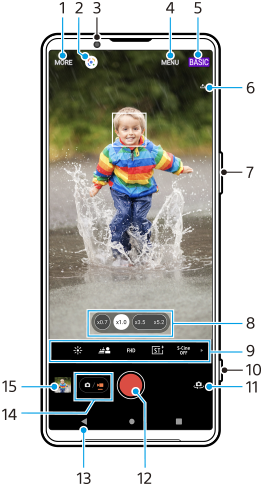
- Seleccione un modo de captura.
- Google Lens
- Objetivo de la cámara frontal
- Menú de ajustes de Photo Pro
- Cambiar el modo de toma
- Estado del geoetiquetado
- Utilice el botón de volumen para aumentar o reducir el zoom.
- Puntee uno de los botones de ángulo para cambiar de objetivo.
- Iconos de acceso directo para varias funciones
Pase el dedo hacia la izquierda o hacia la derecha para buscar el icono deseado y, a continuación, puntee sobre el mismo para configurar los ajustes.
-
 (Icono de color y brillo): Puntee para ajustar los colores y el brillo.
(Icono de color y brillo): Puntee para ajustar los colores y el brillo. -
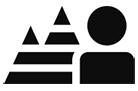 (Icono de Bokeh): Puntee para ajustar el efecto Bokeh.
(Icono de Bokeh): Puntee para ajustar el efecto Bokeh. -
 (Icono de tamaño de vídeo): Puntee para seleccionar un tamaño de vídeo.
(Icono de tamaño de vídeo): Puntee para seleccionar un tamaño de vídeo. -
 (Icono de apariencia creativa): Puntee para seleccionar un ajuste de apariencia creativa.
(Icono de apariencia creativa): Puntee para seleccionar un ajuste de apariencia creativa. -
 (Icono de S-Cinetone for mobile): Puntee para activar o desactivar la función S-Cinetone for mobile.
(Icono de S-Cinetone for mobile): Puntee para activar o desactivar la función S-Cinetone for mobile. -
 (Icono de rango dinámico): Puntee para seleccionar un rango dinámico.
(Icono de rango dinámico): Puntee para seleccionar un rango dinámico. -
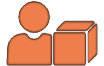 (Icono de presentar producto): Puntee para activar o desactivar la función [Presentar producto].
(Icono de presentar producto): Puntee para activar o desactivar la función [Presentar producto]. -
 (Icono de micrófono): Puntee para seleccionar un micrófono.
(Icono de micrófono): Puntee para seleccionar un micrófono. -
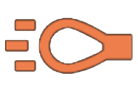 (Icono de linterna): Puntear para activar la linterna.
(Icono de linterna): Puntear para activar la linterna.
-
- Utilice el botón del obturador para iniciar Photo Pro o grabar vídeos.
- Cambie entre la cámara frontal y la cámara principal.
- Utilice el botón del obturador para grabar vídeos.
- Vuelva atrás o salga de Photo Pro.
- Alterne entre la toma de fotos y de vídeos.
- Puntee la miniatura para ver, compartir o editar vídeos.
